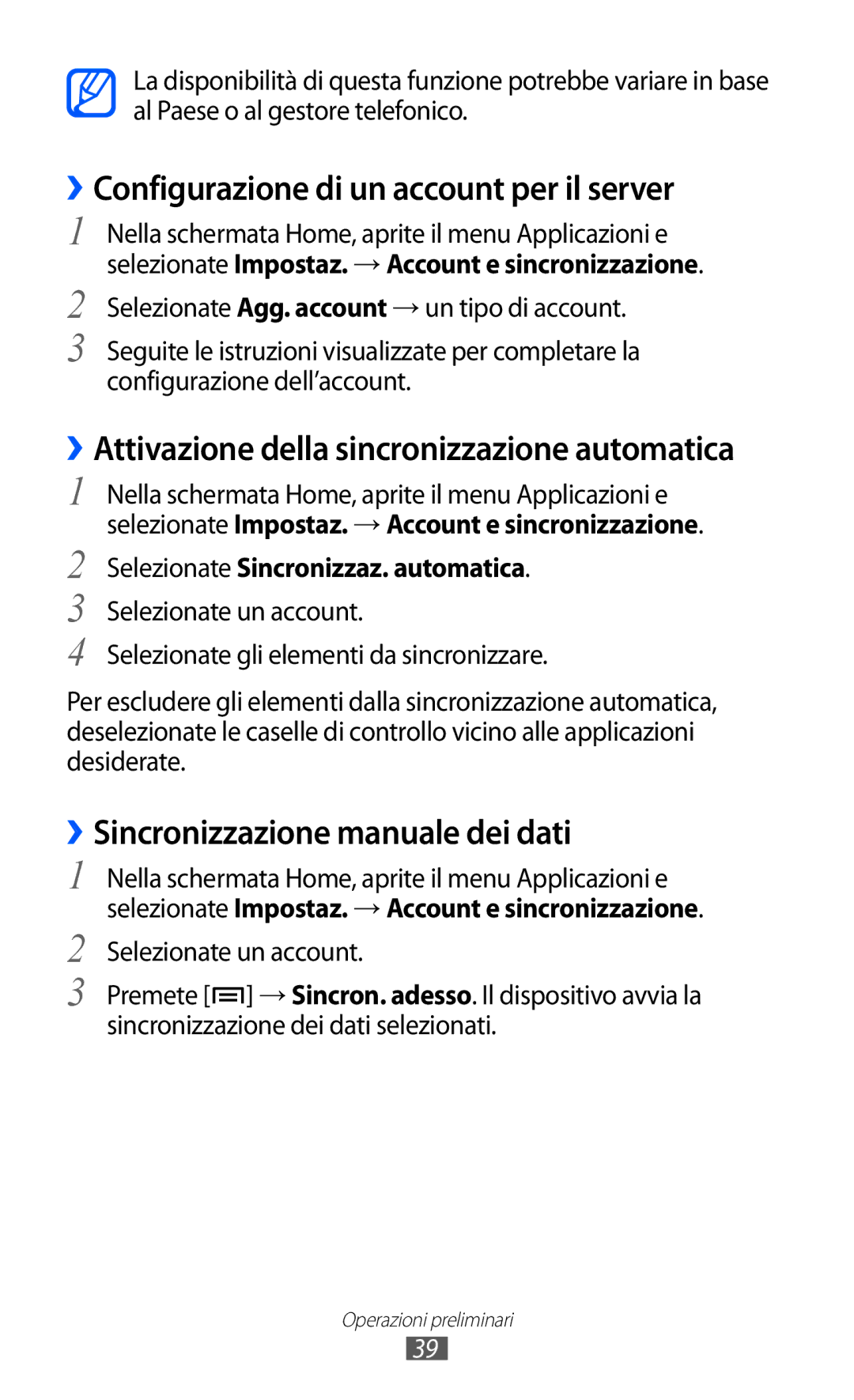La disponibilità di questa funzione potrebbe variare in base al Paese o al gestore telefonico.
››Configurazione di un account per il server
1
2
3
Nella schermata Home, aprite il menu Applicazioni e selezionate Impostaz. → Account e sincronizzazione.
Selezionate Agg. account → un tipo di account.
Seguite le istruzioni visualizzate per completare la configurazione dell’account.
››Attivazione della sincronizzazione automatica
1
2
3
4
Nella schermata Home, aprite il menu Applicazioni e selezionate Impostaz. → Account e sincronizzazione.
Selezionate Sincronizzaz. automatica.
Selezionate un account.
Selezionate gli elementi da sincronizzare.
Per escludere gli elementi dalla sincronizzazione automatica, deselezionate le caselle di controllo vicino alle applicazioni desiderate.
››Sincronizzazione manuale dei dati
1
2
3
Nella schermata Home, aprite il menu Applicazioni e selezionate Impostaz. → Account e sincronizzazione.
Selezionate un account.
Premete [![]() ] → Sincron. adesso. Il dispositivo avvia la sincronizzazione dei dati selezionati.
] → Sincron. adesso. Il dispositivo avvia la sincronizzazione dei dati selezionati.
Operazioni preliminari
39